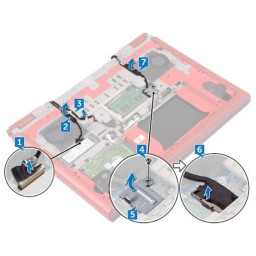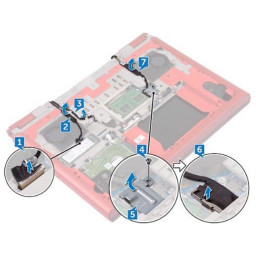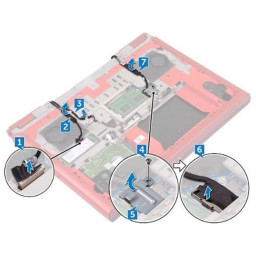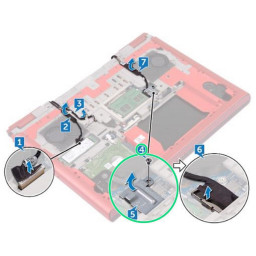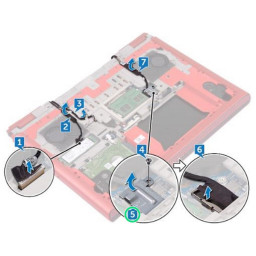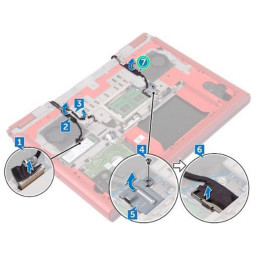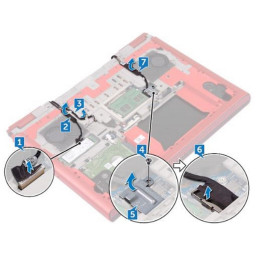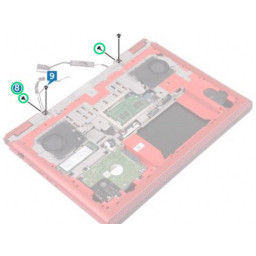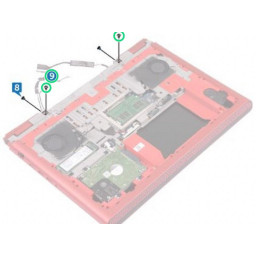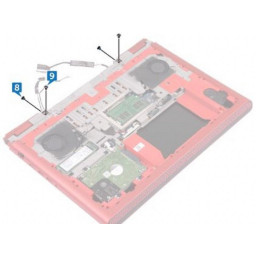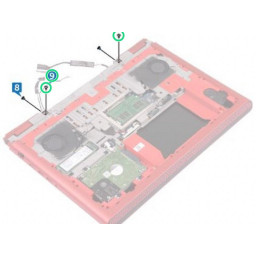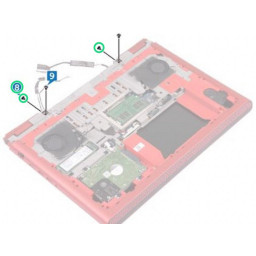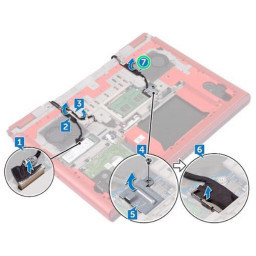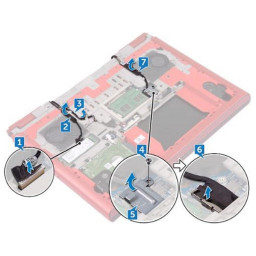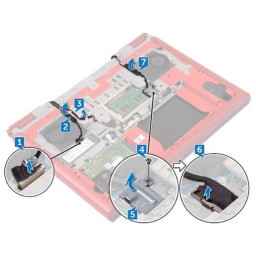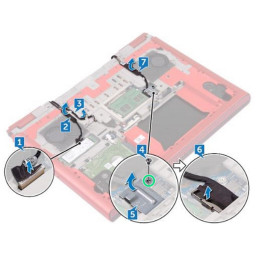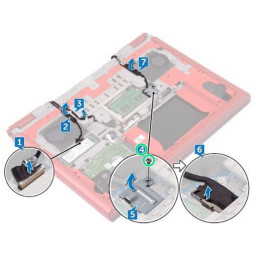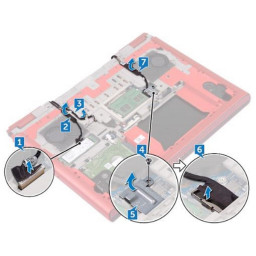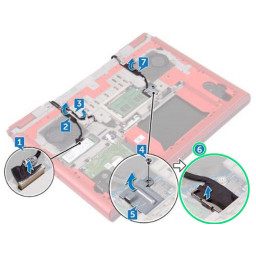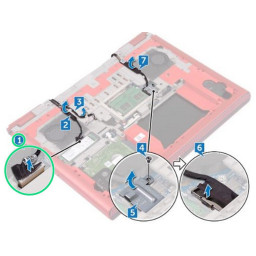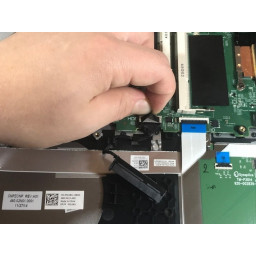Ваша заявка или вопрос будут отправлены 10-ти наиболее подходящим по сферам деятельности сервисным центрам Москвы. Всего в Москве - 5 191 сервисный центр, которые ремонтируют 374 вида техники.
Замена дисплея Dell Inspiron 15 Gaming 7567 в сборе
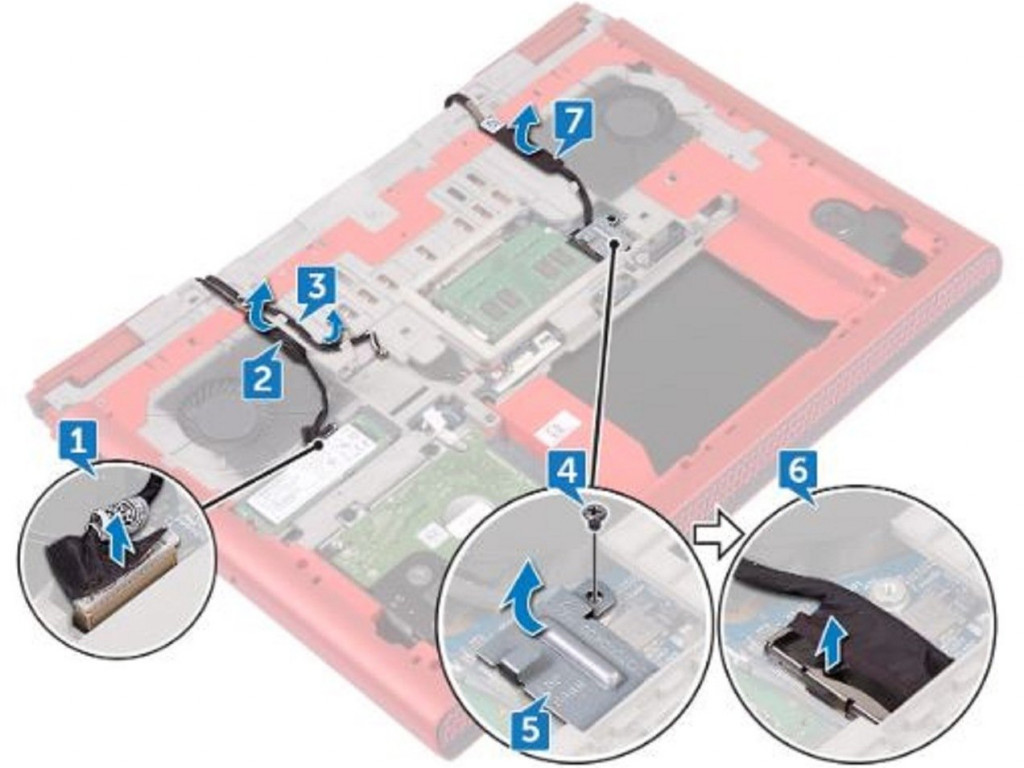
Шаг 1 Отсоедините кабель камеры
С помощью язычка отсоедините кабель камеры от системной платы.
Шаг 2 Пилинг кабеля камеры
Снимите кабель камеры с базы компьютера.
Шаг 3 Обратите внимание на маршрутизацию
Обратите внимание на прокладку антенных кабелей и отсоедините антенные кабели от направляющих на корпусе компьютера.
Шаг 4 Выкрутите винт
Удалите винт (M3x3), который крепит кронштейн кабеля дисплея к системной плате.
Шаг 5 Подъем кабеля дисплея
Снимите кронштейн кабеля дисплея с основания компьютера.
Шаг 6 Отсоединение кабеля дисплея
Используя язычок, отсоедините кабель дисплея от системной платы.
Шаг 7 Снимите кабель дисплея
Снимите кабель дисплея с направляющих на основании компьютера и снимите кабель дисплея с основания компьютера.
Шаг 8 Выкрутите винты
Удалите два винта (M2x3), которые крепят дисплей в сборе к основанию компьютера.
Шаг 9 Выкрутите винты
Удалите два винта (M2,5x5), которые крепят дисплей в сборе к основанию компьютера.
Шаг 10 Откройте Дисплей
Переверните компьютер и откройте дисплей.
Шаг 11 Выкрутите винты
Удалите два винта (M2,5x5), которые крепят дисплей в сборе к основанию компьютера.
Шаг 12 Поднятие дисплея в сборе
Поднимите дисплей в сборе с основания компьютера.
Шаг 13 Выровняйте отверстия для винтов
Совместите отверстия для винтов на «НОВОМ» дисплее в сборе с отверстиями для винтов на основании компьютера.
Шаг 14 Заменить винты
Заверните два винта (M2x2,5), которые крепят дисплей в сборе к основанию компьютера.
Шаг 15 Закройте дисплей
Закройте дисплей и переверните компьютер.
Шаг 16 Заменить винты
Заверните два винта (M2x3), которые крепят дисплей в сборе к основанию компьютера.
Шаг 17 Заменить винты
Заверните два винта (M2,5x5), которые крепят дисплей в сборе к основанию компьютера.
Шаг 18 Проложите кабель дисплея
Проложите кабель дисплея через направляющие на основании компьютера.
Шаг 19 Прикрепление кабеля дисплея
Прикрепите кабель дисплея и кабель камеры к основанию компьютера.
Шаг 20 Подключите кабель дисплея
Подсоедините кабель дисплея к системной плате.
Шаг 21 Выровняйте отверстие для винта
Совместите резьбовое отверстие на кронштейне кабеля дисплея с резьбовым отверстием на основании компьютера.
Шаг 22 Заменить винт
Вверните винт (M3x3), который крепит кронштейн кабеля дисплея к основанию компьютера.
Шаг 23 Протяните антенные кабели
Проложите антенные кабели через направляющие на основании компьютера.
Шаг 24 Прикрепление кабеля камеры
Прикрепите кабель камеры к основанию компьютера.
Шаг 25 Подключение кабеля камеры
Подсоедините кабель камеры к системной плате.
Комментарии
Пока еще нет ниодного комментария, оставьте комментарий первым!
Также вас могут заинтересовать
Вам могут помочь


Лаборатория ремонта